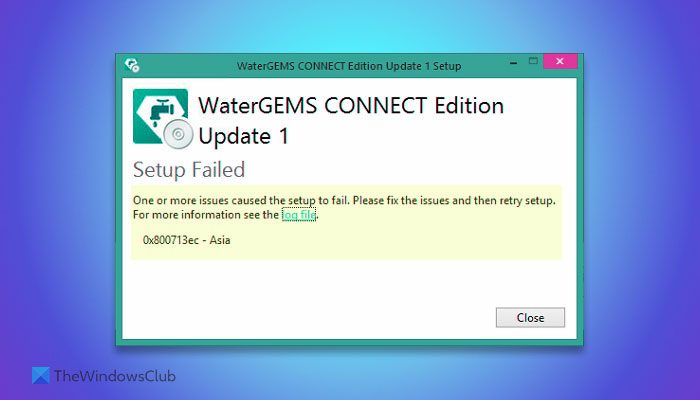Windows
Sửa mã lỗi 0x800713ec .NET Framework
Trong khi cài đặt một chương trình trong Windows 11/10, nếu bạn gặp phải lỗi Lỗi .NET Framework có tên 0x800713ec, đây là cách bạn có thể thoát khỏi vấn đề này. Mặc dù nguyên nhân chủ yếu xảy ra là do không có phiên bản .NET Framework chính xác nhưng cũng có thể có những lý do khác. Ở đây, chúng tôi đã thảo luận về một số lý do phổ biến để bạn có thể xác định nguyên nhân của mình và khắc phục sự cố ngay lập tức.
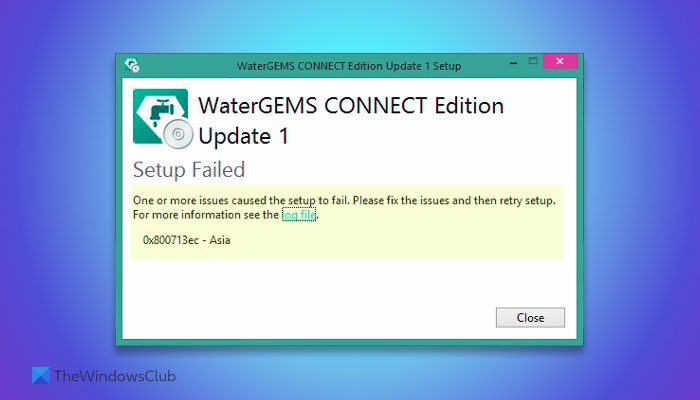
Toàn bộ thông báo lỗi có nội dung như thế này:
Một hoặc nhiều vấn đề khiến quá trình thiết lập không thành công. Vui lòng khắc phục sự cố rồi thử thiết lập lại. Để biết thêm thông tin, hãy xem tệp nhật ký.
0x800713ec
Sửa mã lỗi 0x800713ec .NET Framework
Để sửa mã lỗi 0x800713ec .NET Framework, hãy làm theo các giải pháp sau:
- Sử dụng Công cụ sửa chữa Microsoft .NET Framework
- Cài đặt lại .NET Framework
Để tìm hiểu thêm về các giải pháp này, hãy tiếp tục đọc.
1]Sử dụng Công cụ sửa chữa Microsoft .Net Framework
Đây là điều đầu tiên bạn nên sử dụng để loại bỏ mọi sự cố liên quan đến .NET Framework trên máy tính của mình. Dù bạn sử dụng Windows 11 hay Windows 10 thì công cụ này đều hoạt động tốt. Điều tốt nhất về công cụ này là nó là một ứng dụng di động.
Có hai điều Microsoft .NET Framework Repair Tool thực hiện:
- Đăng ký lại dịch vụ Windows Installer
- Khởi động lại dịch vụ Windows Installer
Lý do chính đằng sau hai điều này là nếu các sự cố với dịch vụ Windows Installer đang chặn quá trình cài đặt .NET Framework, nó sẽ khắc phục những sự cố đó trong giây lát. Do đó, hãy tải xuống công cụ này từ trang web chính thức và mở nó.
Khi bạn tìm thấy cửa sổ sau, hãy nhấp vào Kế tiếp cái nút.
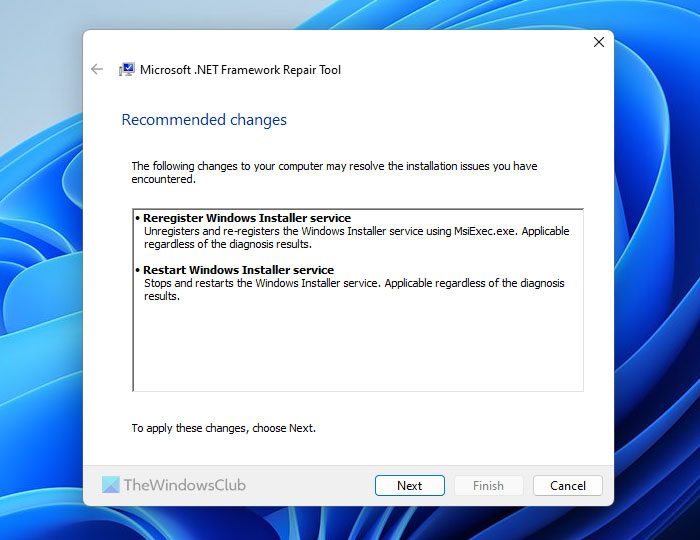
Nó sẽ áp dụng cả hai thay đổi trong vòng vài giây.
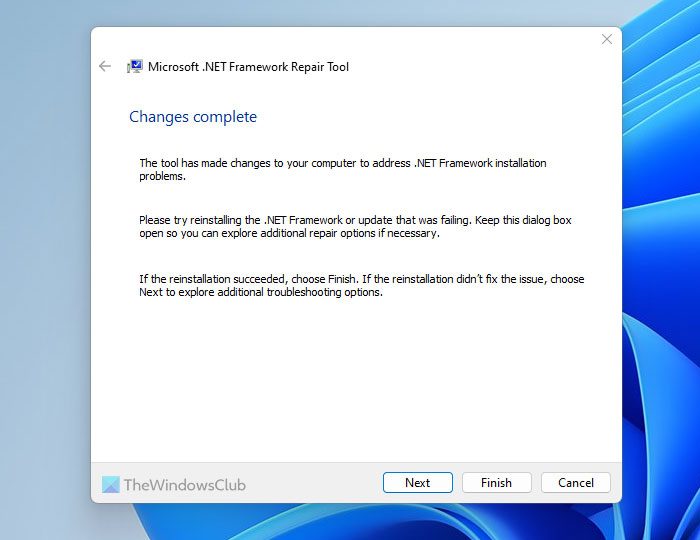
Sau khi hoàn tất, bạn có thể bắt đầu quá trình cài đặt lại .NET Framework được yêu cầu. Nếu nó giải quyết được vấn đề của bạn, hãy nhấp vào Hoàn thành nút trong ứng dụng. Nếu không, hãy nhấp vào Kế tiếp lại nút và lặp lại các bước tương tự.
2]Cài đặt lại .Net Framework
Đôi khi, quá trình cài đặt .NET Framework của bạn có thể bị hỏng do các cuộc tấn công của phần mềm độc hại hoặc phần mềm quảng cáo. Vào thời điểm như vậy, việc nhận được thông báo lỗi nói trên là điều rất bình thường. Đó là lý do tại sao bạn nên gỡ cài đặt phiên bản đã cài đặt và cài đặt lại bản sao mới. Bạn nên tải xuống bản sao .NET Framework từ trang web chính thức của Microsoft.
Tôi hy vọng nó sẽ giúp bạn.
Đọc: Sửa lỗi cài đặt 0x800F0906 .NET Framework
Làm cách nào để sửa lỗi Microsoft .NET Framework?
Cách dễ nhất để khắc phục lỗi Microsoft .NET Framework trong Windows 11/10 là sử dụng Công cụ sửa chữa Microsoft .NET Framework. Nó có sẵn miễn phí và bạn có thể tải xuống từ trang web chính thức của Microsoft. Ngoài ra, bạn cũng có thể kiểm tra mã lỗi, Trình xem sự kiện, v.v. để tìm ra nguyên nhân cốt lõi của sự cố này. Sau đó, bạn có thể khắc phục sự cố bằng cách tải xuống hoặc sửa chữa phiên bản chính xác của .NET Framework.
Làm cách nào để sửa lỗi .NET Framework 3.5 không thể cài đặt được .NET 2.0 và 3.0?
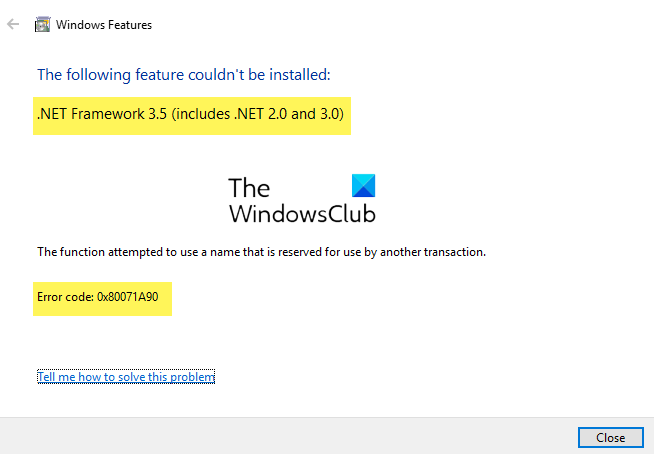
Trước khi xem xét các giải pháp khắc phục Không thể cài đặt NET Framework 3.5 (bao gồm .NET 2.0 và 3.0), Lỗi 0x80071a90, bạn phải biết một điều. Nếu bạn đã có .NET Framework 3.5 thì bạn không cần riêng phiên bản 2.0 hoặc 3.0. Trong các máy tính cũ, .NET Framework 2.3 và 3.0 rất phổ biến. Tuy nhiên, mọi thứ đã thay đổi và gói của khung cũng vậy. Nếu bạn cần .NET Framework 2.0 hoặc 3.0 và đã có .NET Framework 3.5, bạn có thể sử dụng chương trình mong muốn mà không cần cài đặt thêm.
Đọc: Sửa lỗi cài đặt 0x800F0922 .NET Framework
Xem Thêm